Hoe u uw CMOS kunt resetten en waarom u dit zou moeten doen
De CMOS, ook wel de Complementaire Metal-Oxide-Semiconductor genoemd, is een klein geheugenblok dat wordt gebruikt om de BIOS- of UEFI-configuratie van uw computer op te slaan. Deze configuratie bepaalt wat uw computer doet bij het opstarten. Als je je BIOS hebt gemangeld met een mislukte overklokset-up of je machine start niet goed op, kan het herstellen van het BIOS of UEFI de fabrieksinstellingen vaak in goede banen leiden. U verliest alle aangepaste BIOS-configuraties, maar deze kunnen doorgaans eenvoudig opnieuw worden ingesteld. Als u een bijzonder gecompliceerde installatie hebt, kunt u vaak een back-up van uw werkende UEFI-instellingen maken en later herstellen. Misschien heb je er nu geen, maar het is een goede procedure voor de toekomst.
Als u uw eigen computer heeft gebouwd, zou het eenvoudig moeten zijn om uw CMOS opnieuw in te stellen. Vooraf gebouwde systemen zijn misschien wat kieskeuriger, maar u kunt normaal gesproken een van de onderstaande methoden voor u laten werken.
Opmerking : omwille van beknoptheid en herkenning gebruiken we de term "BIOS" hieronder om te verwijzen naar UEFI- en BIOS-firmware.
Uw CMOS opnieuw instellen met een casusknop
Als u een knop ziet op de behuizing van uw computer met het label "Wissen" of "Reset", wordt de CMOS opnieuw ingesteld.
1. Zet uw computer uit.
2. Koppel uw computer los van het stopcontact. U kunt de stekker uit het stopcontact of uit het stopcontact halen.
3. Zoek de knop met de naam "Wissen" of "Reset". Deze bevindt zich meestal naast of nabij de aan / uit-knop.

4. Houd de knop "Wissen" of "Reset" vijf tot tien seconden ingedrukt en laat deze vervolgens los. U moet mogelijk het uiteinde van een pen gebruiken om de knop ingedrukt te houden als deze te klein is.
5. Sluit uw computer opnieuw aan en start opnieuw op.
6. Druk op de juiste toets om uw BIOS-opties te openen. Op de meeste moederborden is dit de "Delete" -toets, behalve voor ASRock-moederborden die "F2" gebruiken.
7. Pas uw BIOS-opties naar wens aan. Sommige moederborden hebben de optie om "geoptimaliseerde standaardwaarden" te laden, wat een geweldig startpunt is.
Uw CMOS opnieuw instellen met een moederbordknop
Sommige high-end moederborden hebben een op het bord gemonteerde knop om de CMOS opnieuw in te stellen. Dit is toegankelijk door de computerbehuizing te openen en de knop in de behuizing te zoeken. Het wordt meestal aangeduid als "CLR", "CLEAR" of "RESET".
1. Zet uw computer uit.
2. Druk meerdere malen op de aan / uit-knop van de behuizing om eventuele condensatoren van het moederbord te ontladen.
3. Koppel uw computer los van het stopcontact. U kunt de stekker uit het stopcontact of uit het stopcontact halen.
4. Zoek de juiste knop op uw moederbord. Als je niet zeker weet waar je het kunt vinden, kijk dan in de handleiding van je moederbord.

5. Houd de knop vijf tot tien seconden ingedrukt met uw vinger of het gumuiteinde van een potlood. Als je je vinger gebruikt, zorg er dan voor dat je jezelf aait door op een kaal metalen oppervlak te tikken (de knoppen zijn geweldig) voordat je iets in je computer aanraakt.
6. Sluit uw computer opnieuw aan en start deze opnieuw op.
7. Druk op de juiste toets om uw BIOS-opties te openen. De meeste moederborden gebruiken de "Delete" -toets, maar zoeken naar uw startscherm.
8. Pas uw BIOS-opties aan zoals nodig.
Uw CMOS opnieuw instellen door de CMOS-batterij opnieuw te plaatsen
Als u geen andere manier hebt om uw CMOS opnieuw in te stellen, kunt u opgeslagen instellingen wissen door de CMOS-batterij te verwijderen. Met deze batterij kan het volatile CMOS-geheugen worden gevoed, zelfs wanneer de computer is losgekoppeld van een stopcontact. Door de batterij te verwijderen en te vervangen, wist u de CMOS en wordt er een reset uitgevoerd.
1. Zet uw computer uit.
2. Druk meerdere keren op de aan / uit-knop om eventuele condensatoren te verwijderen.
3. Koppel uw computer los van het stopcontact.
4. Zoek de CMOS-batterij op uw moederbord. Dit is meestal een CR2032-batterij, hieronder een batterij van een knoopsgat. Je vindt het in de buurt van de PCI Express-slots op de meeste moederborden. Raadpleeg de handleiding van uw moederbord voor de exacte locatie.

5. Verwijder de CMOS-batterij voorzichtig. Als het is bevestigd door een metalen clip, schuift u de batterij onder de clip vandaan. Pas op dat u de clip niet buigt.
6. Wacht een paar minuten en vervang vervolgens de CMOS-batterij.
7. Start uw computer opnieuw op.
Uw CMOS opnieuw instellen met de systeemkaartjumper
Door de juiste jumper handmatig in te stellen, kunt u de CMOS-opschoonfunctie activeren.
1. Zet uw computer uit.
2. Druk meerdere keren op de aan / uit-knop om eventuele condensatoren te verwijderen.
3. Koppel uw computer los van het stopcontact.
4. Open uw computerbehuizing en zoek de CMOS-opschoonpennen. Het zal meestal een configuratie met twee of drie pinnen zijn die op het moederbord is gelabeld met het label "CLEAR", "RESET" of zelfs "CLRPWD" voor "clear password".

5. Verplaats op een driepinsconfiguratie met een gedeelde middelste pen de plastic doorverbinding om de middelste pen en de eerder losgemaakte pen aan te sluiten. Verwijder de jumper voor een configuratie met twee pinnen volledig.
6. Wacht een paar minuten en plaats de jumper vervolgens terug in de oorspronkelijke configuratie.
7. Start uw computer opnieuw op.
U kunt uw CMOS opnieuw instellen met een van de bovenstaande methoden. Laat ons weten of het voor u werkt.
Afbeelding tegoed: Toniperis (eigen werk)


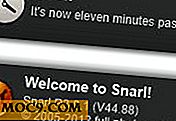
![HEIF - Een nieuw beeldformaat om ze allemaal te vervangen Alles [Technology Explained]](http://moc9.com/img/HEIF-mte-JPEG.jpg)



